
类型:系统工具 版本:v4.4.10
大小:5.90M 更新:2024-10-31 10:15
跨屏协作利器
Samsung DeX,为三星手机用户设计的跨屏协作利器,让你轻松将手机屏幕扩展至更大的显示器上,实现多屏联动,畅享无缝衔接的操作体验。无论是与同事共同编辑文档,还是与朋友分享创意草稿,Samsung DeX都能满足你多屏协作的需求,让工作和娱乐更加高效便捷。
三星提供了许多应用程序,使您的工作日更轻松,Samsung DeX是其中之一。它是通过将手机连接到外部显示器(电视/显示器)或电脑上,为您提供类似电脑上的操作体验。

Samsung DeX 支持的移动设备
· 智能手机:DeX 适用于 Galaxy S9、S10、S20、S21、S22系列和S23系列
· 平板电脑:DeX 适用于 Galaxy Tab S4、S5e、S6、S7 、S8 系列和S9系列平板电脑
如果您想了解更多有关Samsung DeX的信息,请访问Samsung DeX官网。
为了使用Samsung DeX,您可能需要根据情况购买单独的配件!
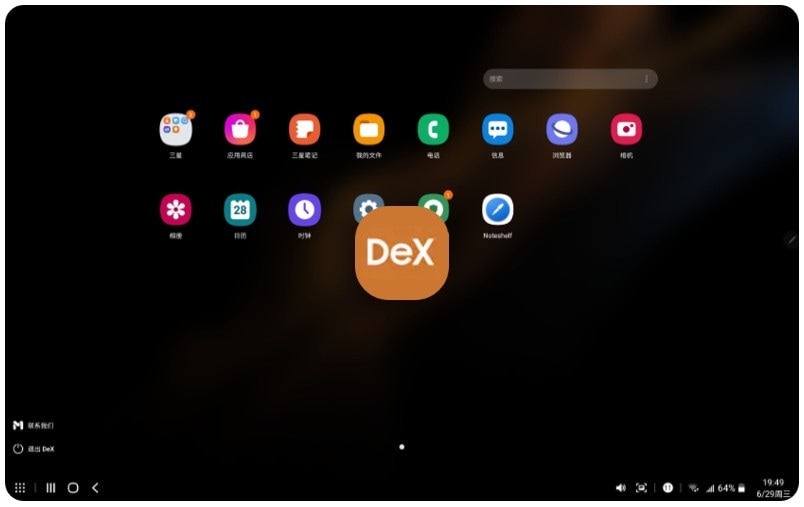
1、使用线缆连接到外部显示器(电视或显示器)时
· 要使用Samsung DeX,您必须购买 DeX扩展坞、DeX Pad 或 HDMI 适配器,并将移动设备连接到外部显示器(电视或显示器)
2、使用线缆连接到电脑时
· 您必须使用USB Type-C线缆将手机连接到电脑
3、无线连接到电视或电脑时
· 无需配件
4、哪些配件正式支持三星DeX
· 官方支持的智能手机通过有线连接使用Samsung DeX的配件
· 支持Samsung DeX 的正品配件:DeX扩展坞(EE-MG950)、DeX Pad (EE-M5100)、HDMI 适配器(EE-HG950、EE-P5000、EE-I3100、EE-P3200 和 EE-P5400)
一、如何在平板电脑上使用Samsung DeX
您可以通过以下三种方式,在平板电脑上使用Samsung DeX:
直接在平板电脑的触摸屏上使用Samsung DeX(无需连接外部显示器)。通过从屏幕顶部向下滑动打开【通知】面板,然后在【快速设置】菜单中选择DeX图标
通过HDMI适配器连接显示器或电视,以便在大屏幕上使用Samsung DeX
通过无线方式连接电视,在大屏幕上使用Samsung DeX。通过从平板电脑屏幕顶部向下滑动打开【通知】面板,然后长按【快速设置】菜单中的DeX图标,您可以搜索可用于连接的显示器,并以无线方式连接选定的显示器
二、如何将电视或显示器无线连接到Samsung DeX
找到手机上的【快速设置】菜单,然后按DeX按钮打开该功能
选择电视或显示器版DeX,如果出现【电脑版DeX】而不是选择选项,请选择窗口右上角的【更多选项】,然后按切换到电视或显示器
从可用设备列表中选择要连接的电视或显示器,然后按【立即开始】
接受电视或显示器上的连接请求
按照屏幕上的说明完成连接,完成后,Samsung DeX屏幕将显示在连接的电视或显示器上
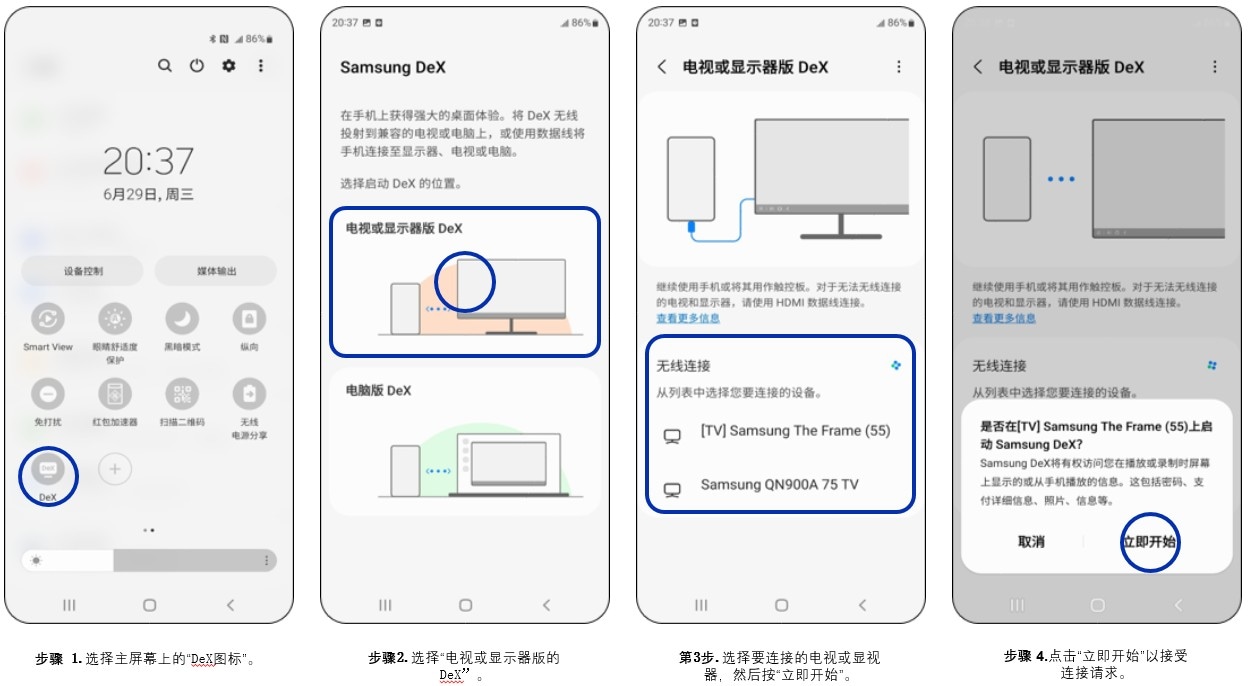
三、如何使用无线连接到的电脑
打开移动设备上的通知面板,然后向下拖动该面板,接下来,长按DeX 按钮打开该功能
选择电脑版DeX,如果出现【电视或显示器上的DeX】而不是选择选项,请选择窗口右上角的【更多选项】,然后切换到电脑版
从可用设备列表中选择要连接的电脑,然后按立即开始
在电脑上接受连接请求
按照屏幕上的说明完成连接,完成后三星DeX屏幕将出现在连接的PC上
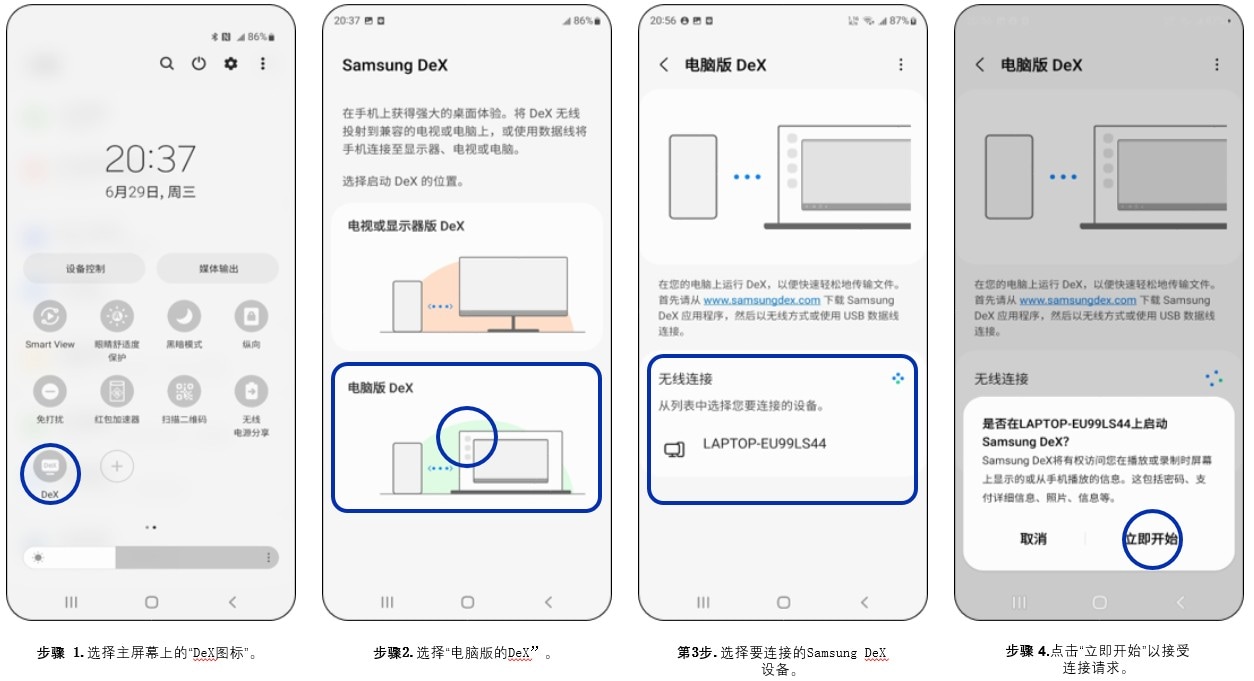
如果您报告在使用 Samsung DeX 时发生的任何错误,我们将能够通过修复错误和提供更新来改进服务。请注意,错误报告包含日志数据,并且可能包含一些个人信息!
1、如何在 Samsung DeX 中报告问题
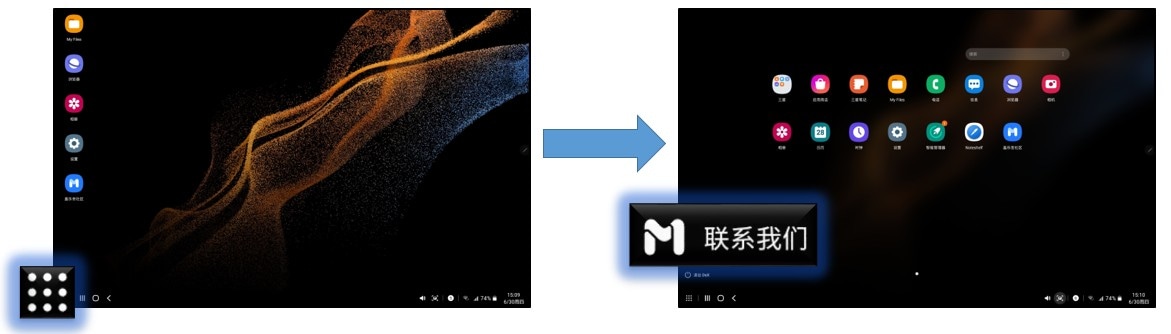
转到Samsung DeX 设置或 Samsung DeX 屏幕左下方的【应用程序】按钮
选择【联系我们】
选择【报告错误】
描述您遇到的错误,勾选【发送系统日志数据】复选框并选择报告
2、如何从 Samsung DeX 网站报告问题
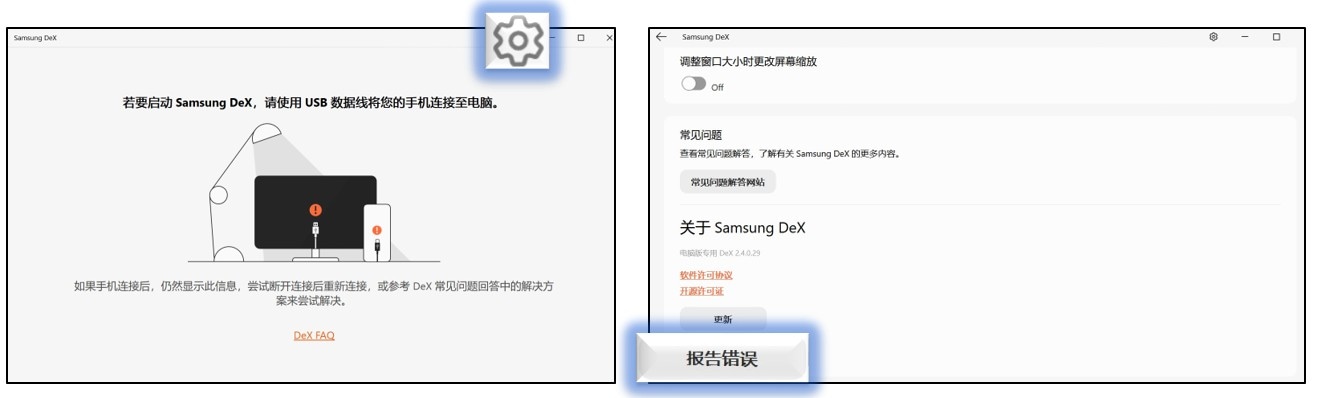
问题出现后,单击DeX的PC程序运行窗口顶部栏上的【设置】图标
单击设置屏幕底部的【报告错误】选项,如果您的手机此时已连接到您的电脑,则会向您的手机发送错误报告通知
此时将在您的电脑桌面上创建一个日志数据文件
创建日志数据文件后,单击【报告问题】按钮
点击报告后自动会自动跳转至报告上传页面
登陆您的三星帐户,按照步骤操作即可
饥荒偏冷门物品道具大全(饥荒联机版偏冷门物品道具有哪些)

任何游戏当中偏冷门的物品和道具虽然不起眼但是用起来有时候能够拥有出乎意料的作用,这篇饥荒偏冷门物品道具大全,饥荒联机版偏冷门物品道具有哪些?基于饥荒设置默认的情况下从远古科技、从下往上制造栏、科技、特殊蓝图这些方面来进行讲述,感兴趣的朋友们快来看看吧。
4133 2024-12-12 16:50
阴阳师2024年魂土+神罚+永生之海PVE合集(阴阳师2024年PVE合集)

2024年马上就要过去了,就要进入到2025年, 阴阳师里面的各种角色副本都有不同的表现,阴阳师2024年PVE合集,阴阳师2024年魂土+神罚+永生之海PVE合集就在这里,每一个阵容合集,副本提示,低配版本都有详细的说明,一张张图片都写的很清楚,可以放大观看哦。
8891 2024-12-12 11:47
率土之滨主城七队阵容(率土之滨主城七队战法搭配以及战报分析,新队伍大乔队伍)

率土之滨主城七队阵容(率土之滨主城七队战法搭配以及战报分析,新队伍大乔队伍)详细的讲说了各类不同的新主城七队的阵容搭配推荐,相比于之前的五队阵容威力也是大大的增强了,在主五的情况下,乐进,马超,程昱,魏之智、钱步、杜预、法刀一起来看看吧,如果没有红武将如何升级,一起来看看吧。
5194 2024-12-12 11:29
率土之滨打宝攻略(率土之滨宝物档位图附宝物解析及打宝流程)

率土之滨宝物档位图、率土之滨打宝攻略、率土之滨宝物解析、打宝流程让玩家一网打尽可以帮助玩家快速得到宝物,根据不同的宝物的等级来决定打宝的顺序,还附带了一些打宝的建议在这里面,简单而又好记,用一张图,几句话就能够说明,每个宝物材料的获取也说的很清楚,一起来看看吧。
3082 2024-12-12 11:10
燕云十六声boss攻略神仙不渡千夜怎么过(燕云十六声boss攻略为谁归去终章)

燕云十六声boss攻略当中的千夜作为神仙不渡第四篇决战当中的大boss怎么过呢?让玩家能够顺利的击杀成功闯关,可以一起来看看这篇燕云十六声boss攻略神仙不渡千夜怎么过(燕云十六声boss攻略)!
2952 2024-12-12 10:27
7.8分
7223人评价